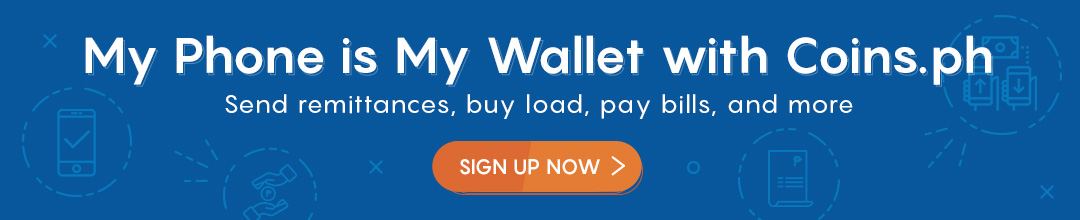Hindi alam kung paano gamitin ang 2FA? Huwag mag-alala! Upang i-set up ang inyong 2-Factor Authentication para sa inyong Coins.ph account, sundin lamang ang mga sumusunod:
Para i-enable ang 2FA gamit ang web/browser:
1. I-download at i-install ang Google Authenticator app o Authy sa inyong device.
Pumunta sa App Store ![]() para sa iOS o sa Google Play Store
para sa iOS o sa Google Play Store ![]() para sa Android at i-download ang Google Authenticator o Authy. Nagtatagal lamang ang mga segundo upang mag-install!
para sa Android at i-download ang Google Authenticator o Authy. Nagtatagal lamang ang mga segundo upang mag-install!
2. Pumunta sa inyong Coins.ph account settings page, at i-click ang "Enable."
Mag-log in sa inyong Coins.ph account, at i-click ang inyong pangalan, mobile number, o inyong email address na makikita sa top-right part ng screen, at piliin ang "Settings." Maaari mo nalang rin i-click ang link na ito para dumiretso sa settings page ng inyong account.
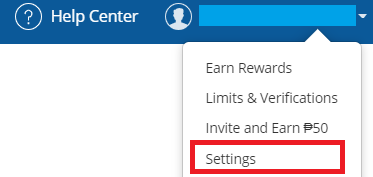
Tignan ang Two-Factor Authentication at i-click ang Enable 2FA na button.
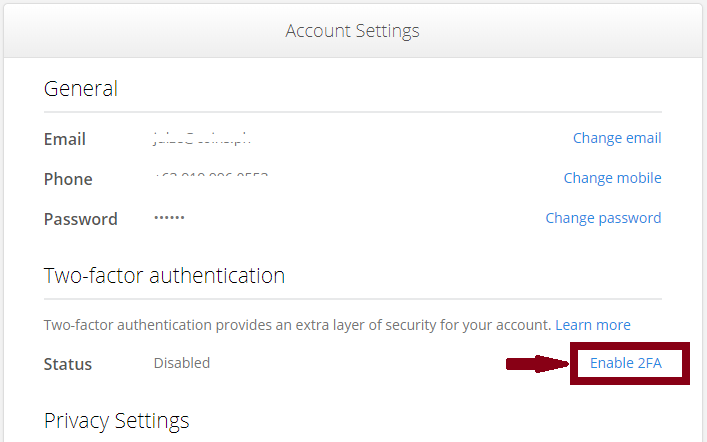
Matapos pindutin, ikaw ay mag-rerequest ng code na masesend sa iyong mobile number:
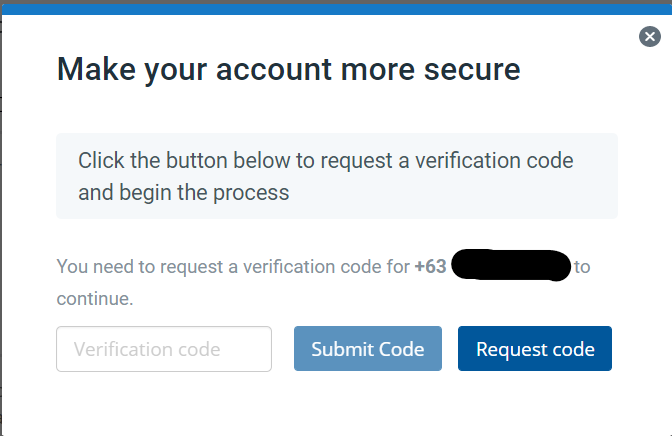
Ikaw ay mare-redirect sa QR code page, katulad nito:
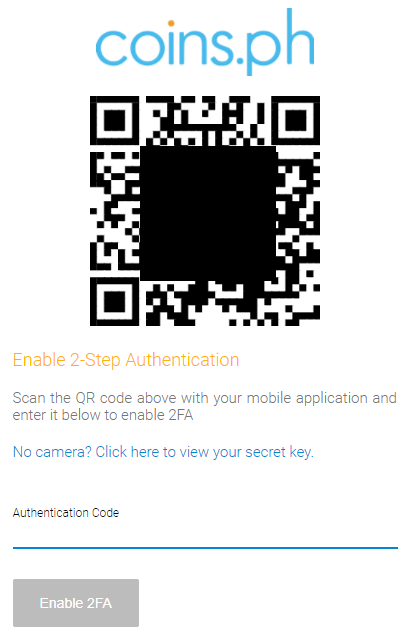
3. Buksan ang inyong Authenticator app at mag add ng bagong entry.
Kung gagamit ng QR code option sa Google Authenticator:
Buksan ang Google Authenticator app sa inyong smartphone at i-click ang "+" button na makikita lower-right part ng inyong screen.
Ikaw ay mare-redirect sa isang screen na may dalawang pagpipilian: "Scan Barcode," at "Manual entry." I-click ang "Scan Barcode," pagkatapos ay kunin ang QR code sa pahina ng Coins.ph gamit ang camera ng inyong mobile device.
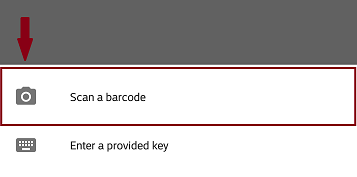
Ang app ay agad na bubuo ng 6-digit na verification code para sa inyong account. Binabago ang code na ito sa bawat 30 seconds (may timer sa ibabang kanang bahagi ng mga code). Ipasok ang code na ito sa screen ng Coins.ph, pagkatapos ay i-click ang "Enable 2FA."
Para i-enable ang 2FA gamit ang app:
1. I-download at i-install ang Google Authenticator app o Authy sa inyong device.
Pumunta sa App Store ![]() para sa iOS o sa Google Play Store
para sa iOS o sa Google Play Store ![]() para sa Android at i-download ang Google Authenticator o Authy. Nagtatagal lamang ang mga segundo upang mag-install!
para sa Android at i-download ang Google Authenticator o Authy. Nagtatagal lamang ang mga segundo upang mag-install!
2. Pumunta sa inyong Coins.ph account settings page, at i-enable ang 2FA.
Mag-log in sa inyong Coins.ph account at pindutin ang litrato ng inyong account sa itaas na bahagi ng inyong screen para ma-access ang Settings.
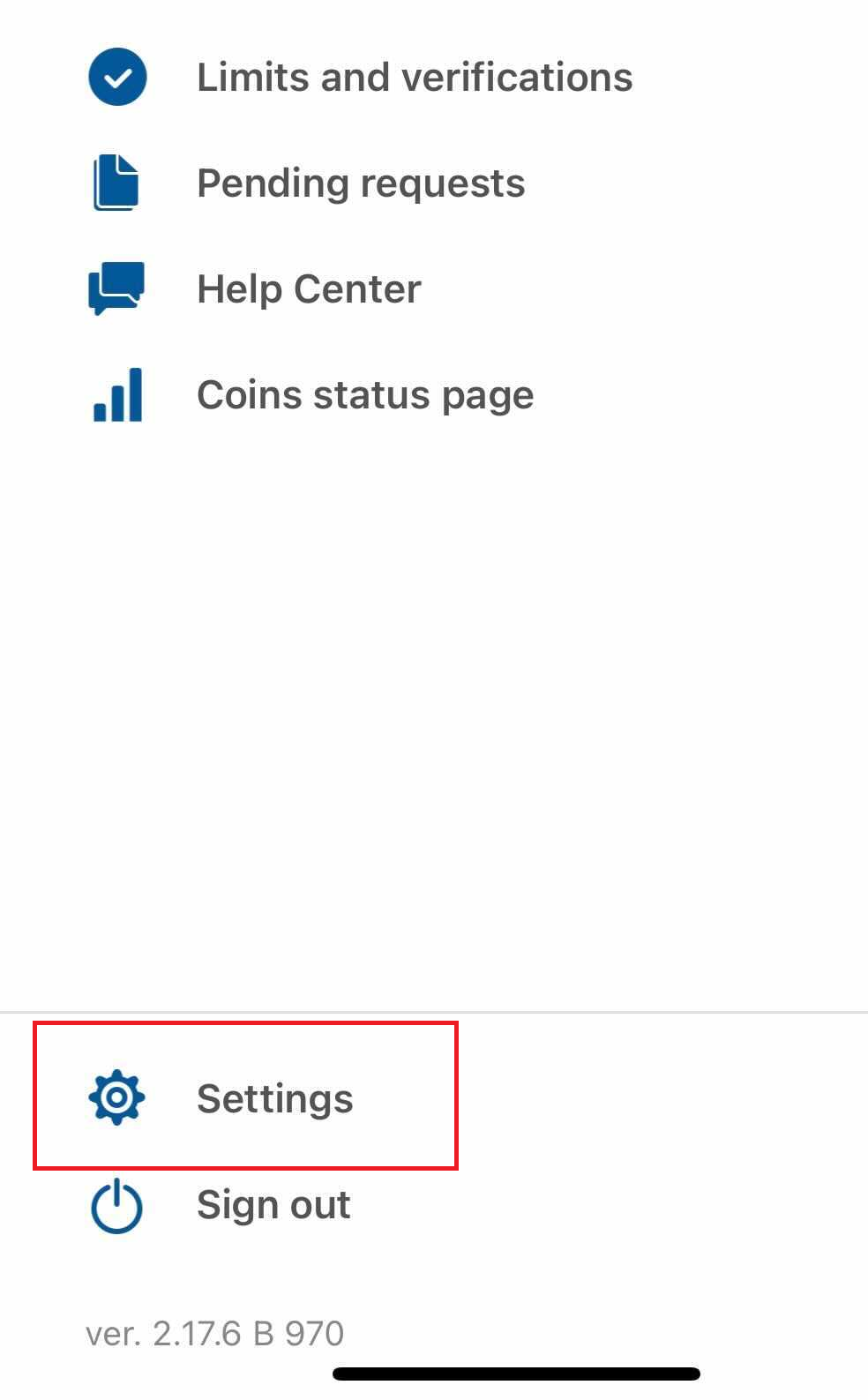
Pindutin ang Enable 2FA.
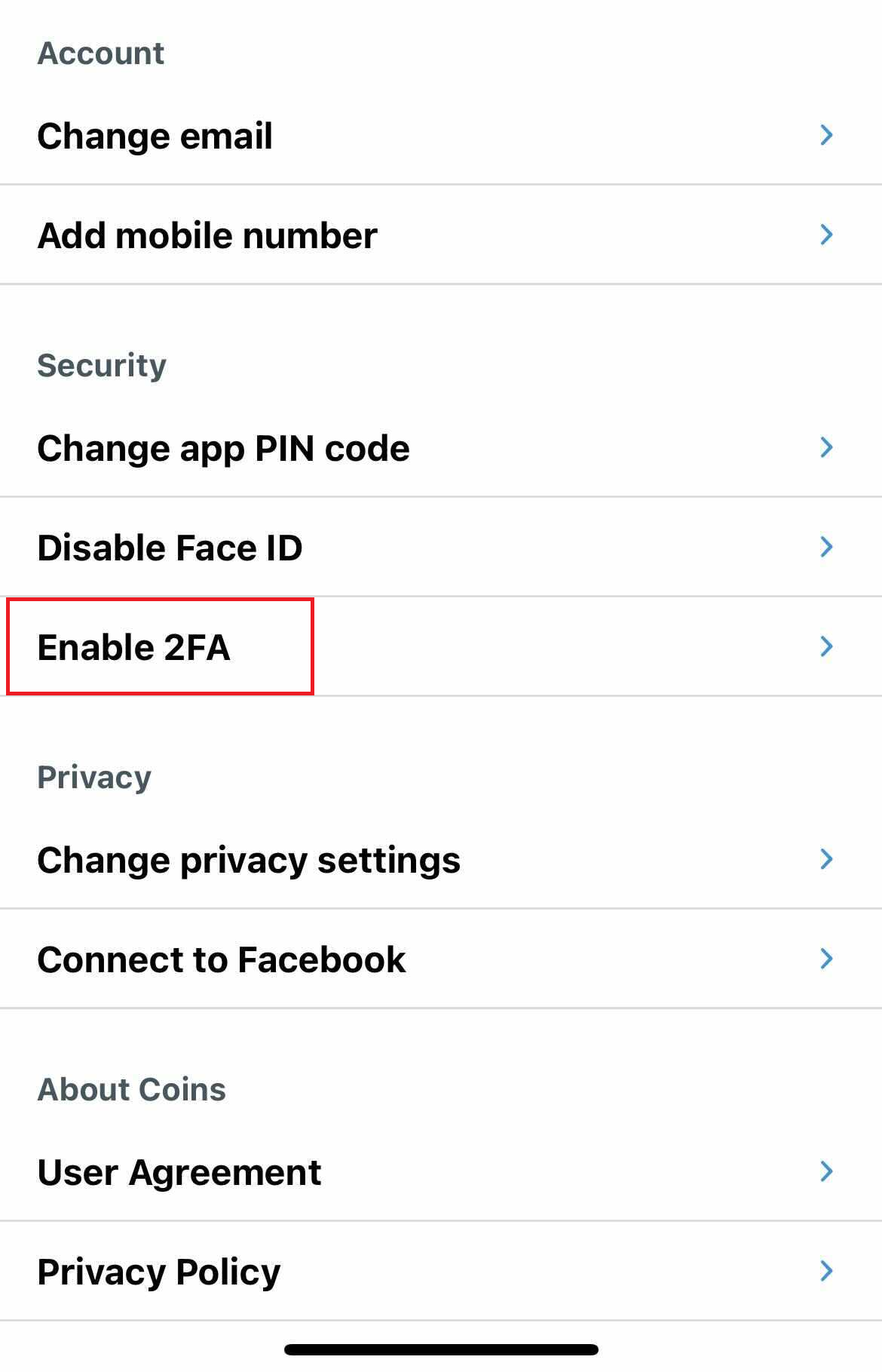
Susunod, i-tap ang "Send me the codes" na ipapadala sa inyong mobile number o email address ng inyong Coins.ph account.
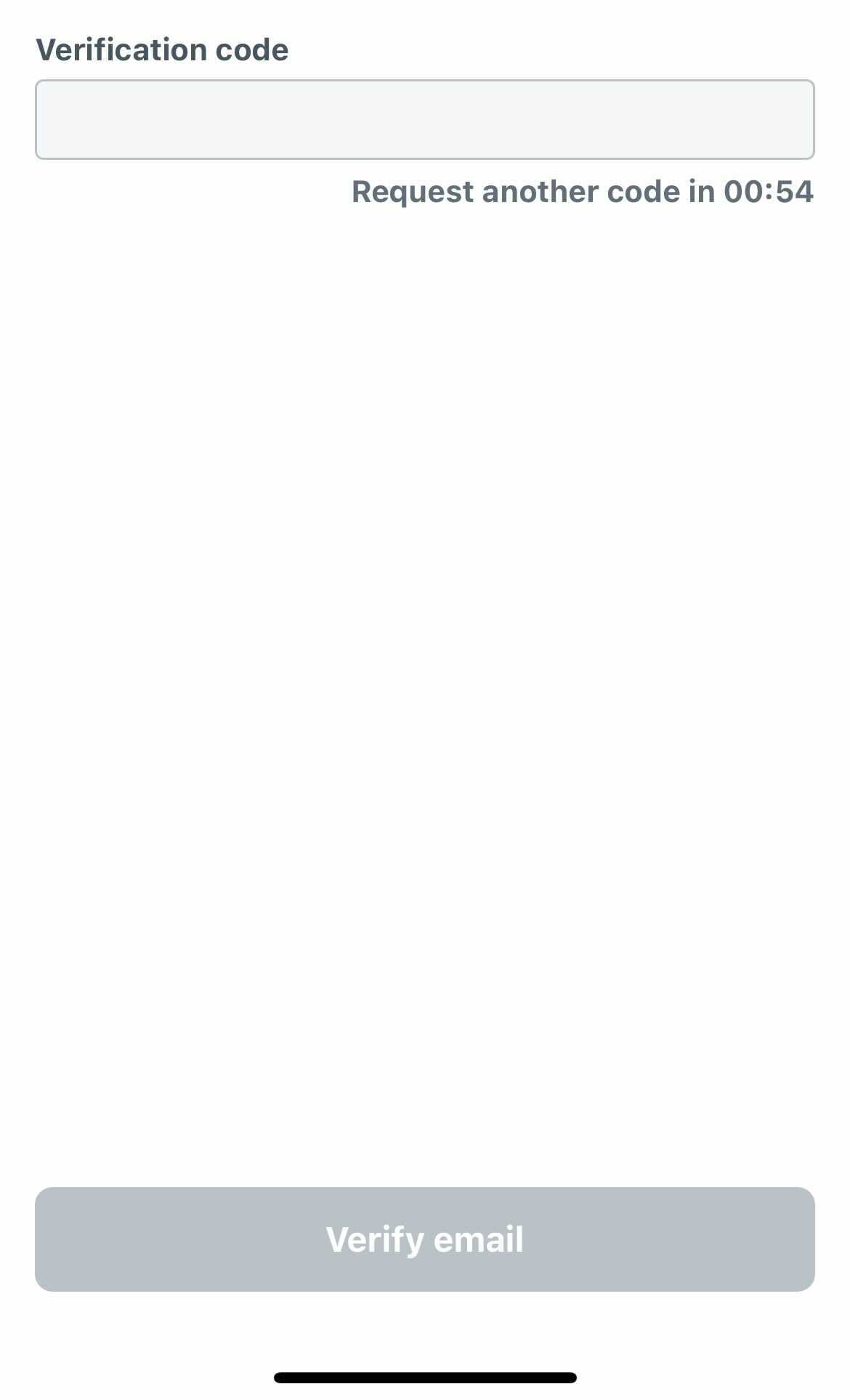
Pagkatapos ay ibibigay ang inyong Authentication Code.
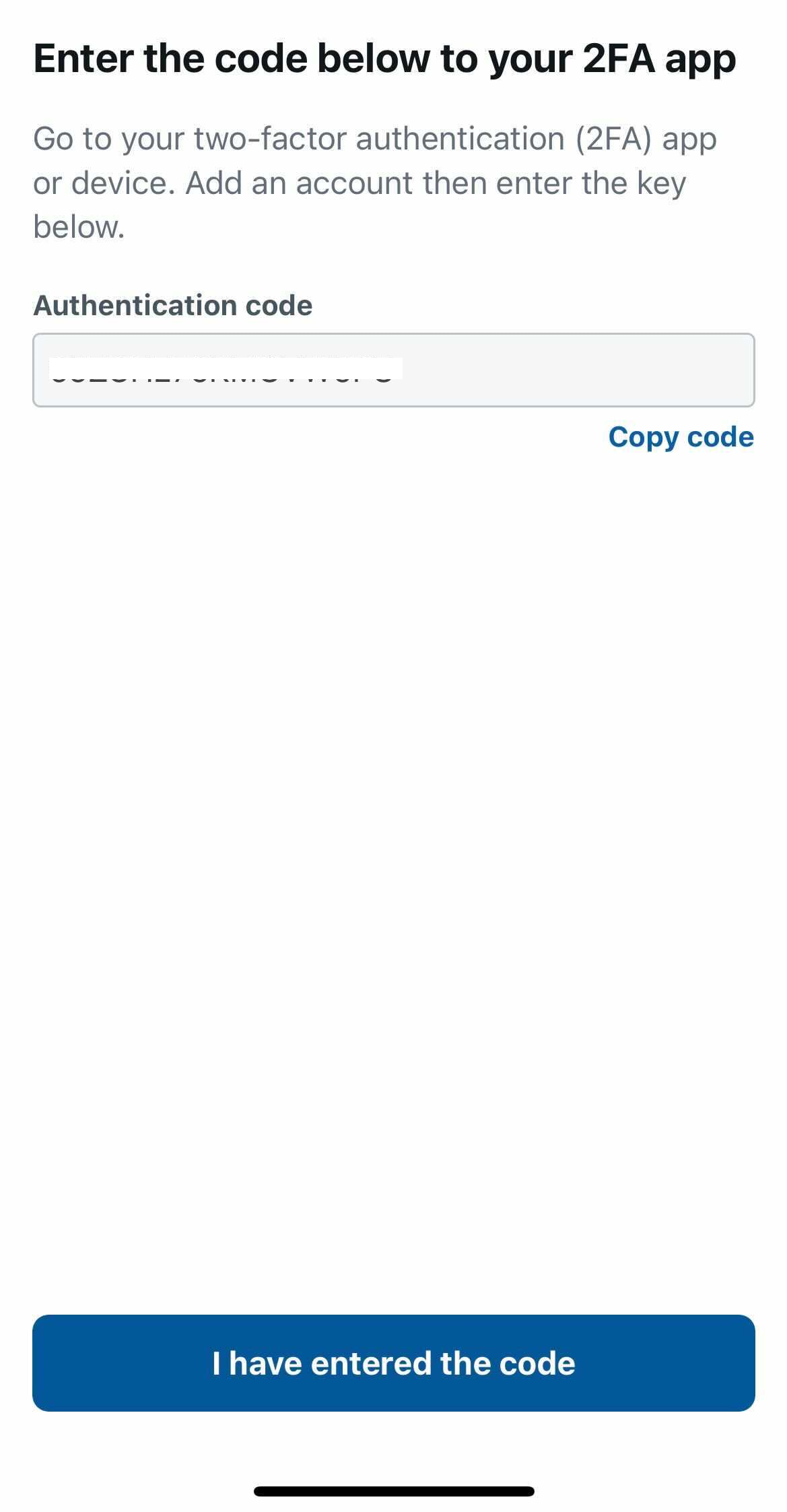
3. Buksan ang inyong Authenticator app at mag add ng bagong entry.
Buksan ang Google Authenticator app sa inyong smartphone at i-tap ang "+" button na nasa ibabang bahagi ng screen at piliin "Enter a provided key" kung saan ilalagay ang Authentication Code na ibinigay.
Ang app ay agad na bubuo ng 6-digit na verification code para sa inyong account. Binabago ang code na ito sa bawat 30 seconds (may timer sa ibabang kanang bahagi ng mga code). Ipasok ang code na ito sa screen ng Coins.ph, pagkatapos ay i-click ang "Enable 2FA."
Sa susunod na mag-log in ka sa inyong Coins.ph account, pagkatapos mong i-enter ang inyong password, kakailanganin mong i-input ang random na code ng inyong Google Authenticator app o Authy bago makakuha ng access.
Maaari niyo na i-enable ang inyong 2FA gamit ang link na ito!
Kung may katanungan pa po kayo, maaari niyo po kaming kontakin sa Coins app o sa help@coins.ph.